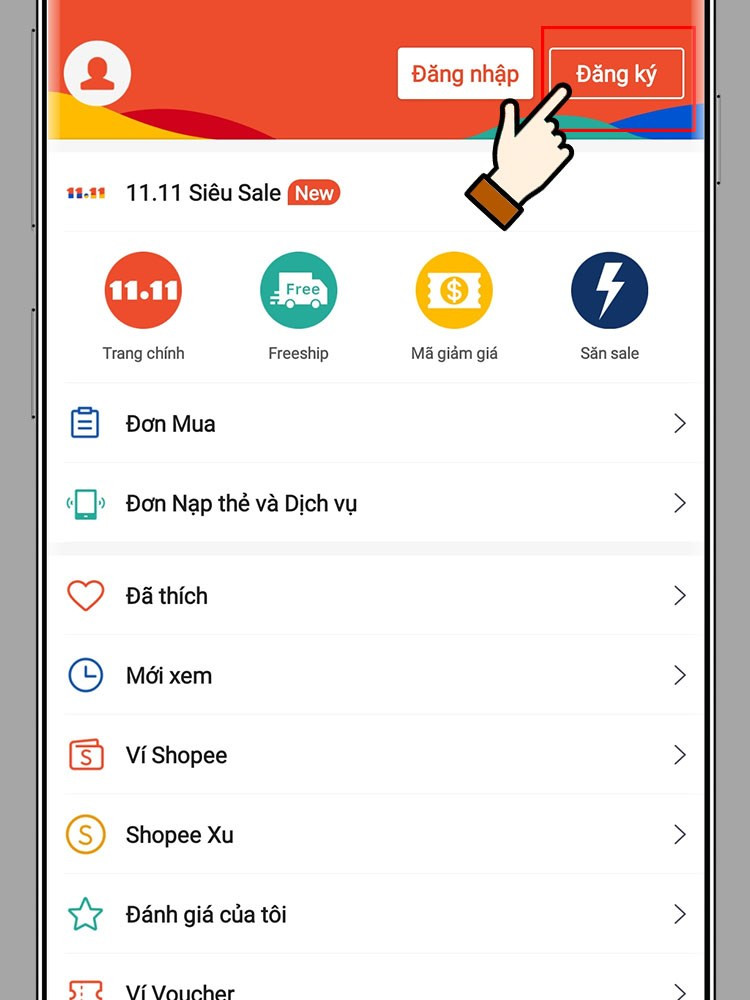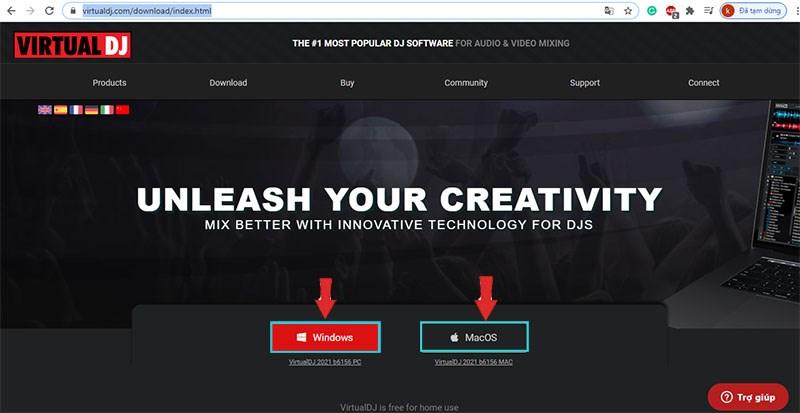Thủ thuật Photoshop: Tạo Khung Viền Đẹp Cho Ảnh Cực Đơn Giản
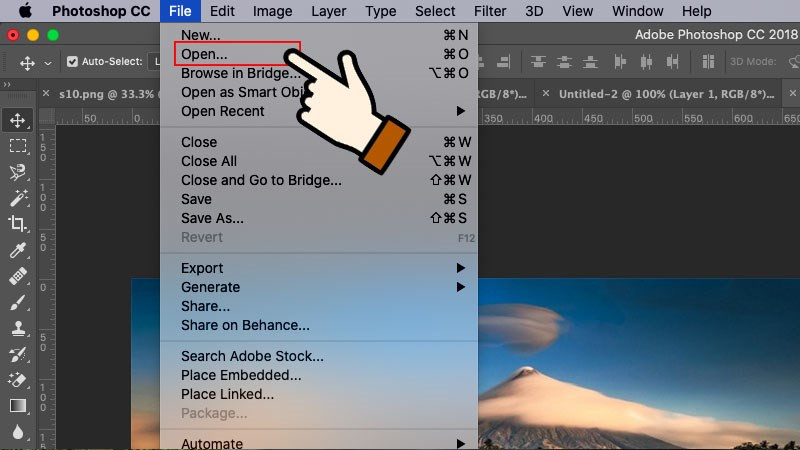
Bạn muốn bức ảnh của mình thêm phần nổi bật và thu hút? Việc tạo khung viền chính là một cách đơn giản nhưng hiệu quả để làm điều đó. Bài viết này trên cuasogame.net sẽ hướng dẫn bạn chi tiết cách vẽ và tạo hiệu ứng khung ảnh trong Photoshop cực kỳ dễ dàng, dù bạn là người mới bắt đầu hay đã có kinh nghiệm.
Photoshop là công cụ chỉnh sửa ảnh mạnh mẽ, việc tạo khung viền chỉ là một trong vô số tính năng hữu ích của nó. Hãy cùng khám phá cách làm đẹp cho ảnh của bạn ngay bây giờ!
I. Tạo Khung Ảnh với Hiệu Ứng Độc Đáo
1. Hướng Dẫn Nhanh
- Mở ảnh trong Photoshop (File > Open). Nhân đôi layer bằng Ctrl + J (Windows) hoặc Command + J (Mac).
- Tại layer mới, chọn Layer > Layer Style > Stroke….
- Trong hộp thoại Layer Style, tùy chỉnh kích thước, màu sắc cho khung viền.
- Chọn Texture, mở rộng các kiểu hiệu ứng trong Pattern.
- Điều chỉnh Scale (tỉ lệ) và Depth (chiều sâu) của hiệu ứng. Nhấn OK.
- Dùng Rectangular Marquee Tool, khoanh vùng ảnh chính và nhấn Delete để xóa phần hiệu ứng thừa, chỉ giữ lại khung viền.
2. Hướng Dẫn Chi Tiết
Bước 1: Mở ảnh trong Photoshop (File > Open). Nhân đôi layer bằng phím tắt Ctrl + J (Windows) hoặc Command + J (Mac).
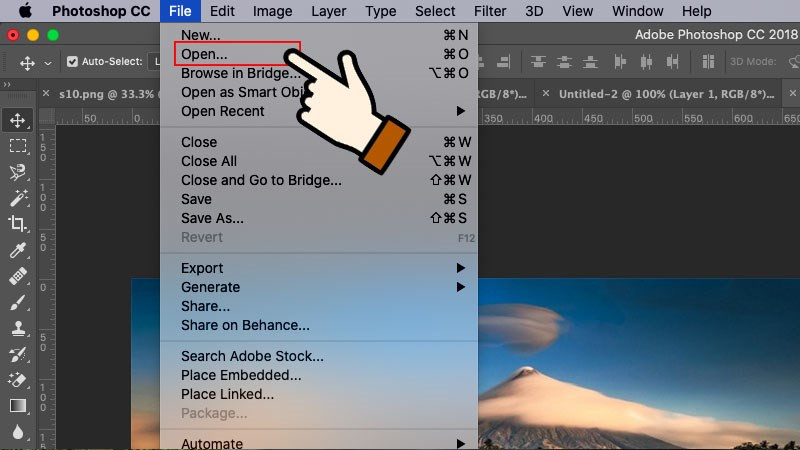 Mở ảnh và nhân đôi layer
Mở ảnh và nhân đôi layer
Bước 2: Tại layer đã sao chép, vào Layer > Layer Style > Stroke….
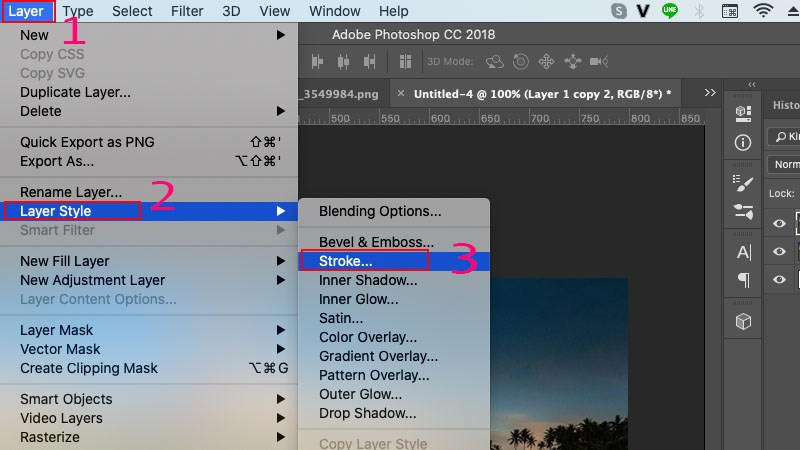 Chọn Layer Style > Stroke
Chọn Layer Style > Stroke
Bước 3: Trong hộp thoại Layer Style, tùy chỉnh các thông số: Size (kích thước), Position (vị trí – chọn Inside để ảnh nằm trong khung), Color (màu sắc).
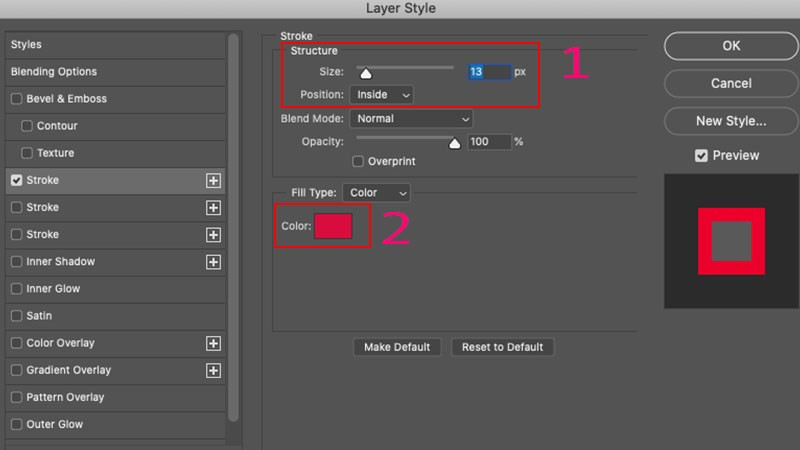 Tùy chỉnh thông số khung viền
Tùy chỉnh thông số khung viền
Chọn màu sắc bạn muốn.
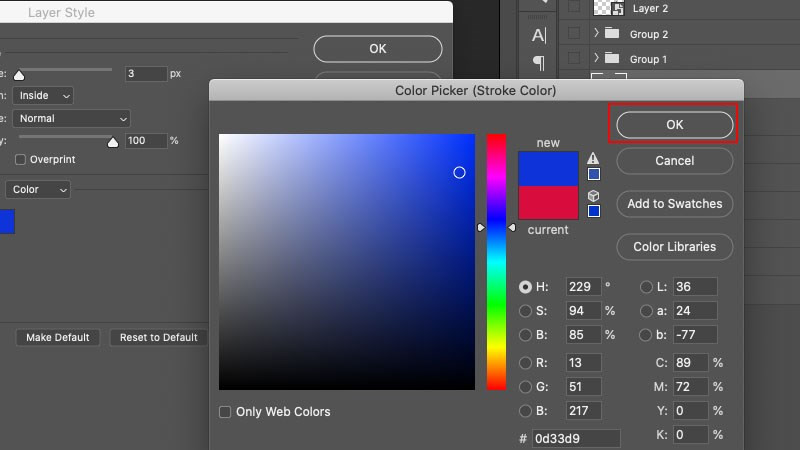 Chọn màu sắc
Chọn màu sắc
Bước 4: Tích vào Texture. Tại Pattern, nhấn vào mũi tên để xem các hiệu ứng có sẵn. Chọn hiệu ứng bạn thích.
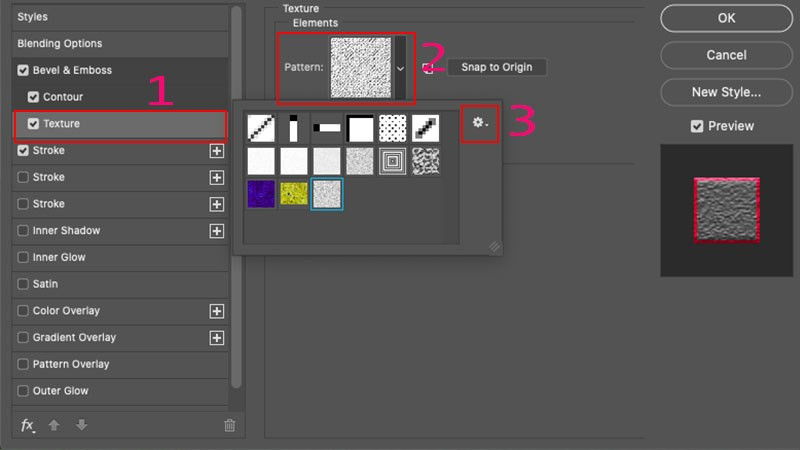 Chọn hiệu ứng texture
Chọn hiệu ứng texture
Điều chỉnh Scale và Depth cho phù hợp, sau đó nhấn OK.
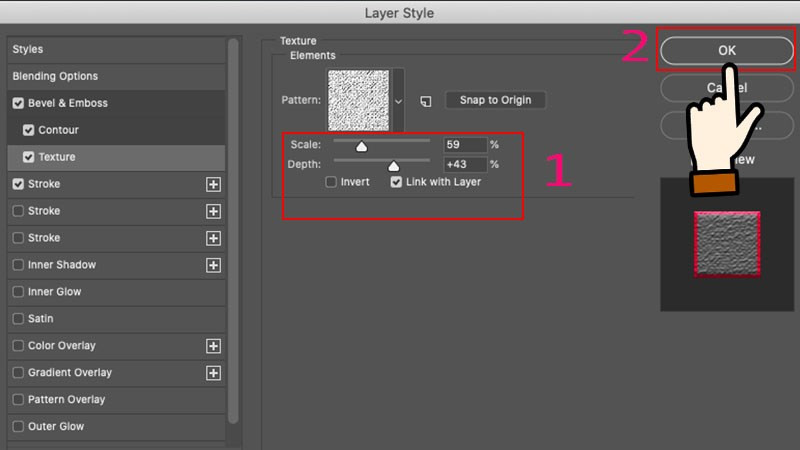 Điều chỉnh Scale và Depth
Điều chỉnh Scale và Depth
Bước 5: Sử dụng công cụ Rectangular Marquee Tool.
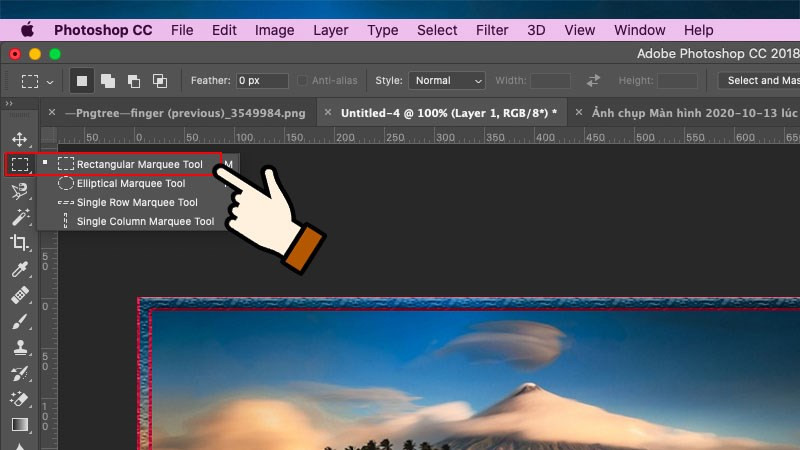 Chọn Rectangular Marquee Tool
Chọn Rectangular Marquee Tool
Bước 6: Khoanh vùng ảnh cần giữ lại, sau đó nhấn Delete để loại bỏ phần hiệu ứng thừa.
 Khoanh vùng và xóa hiệu ứng thừa
Khoanh vùng và xóa hiệu ứng thừa
Kết quả:

Để thay đổi màu khung, chọn layer và vào lại Layer Style > Stroke để điều chỉnh màu sắc trong mục Color.
II. Tạo Viền Nhanh Trong Photoshop
1. Hướng Dẫn Nhanh
- Chuột phải vào layer cần tạo viền, chọn Blending Options….
- Tích chọn Stroke, điều chỉnh các thông số và nhấn OK.
2. Hướng Dẫn Chi Tiết
Bước 1: Chuột phải vào layer, chọn Blending Options… hoặc vào Layer > Layer Style > Stroke….
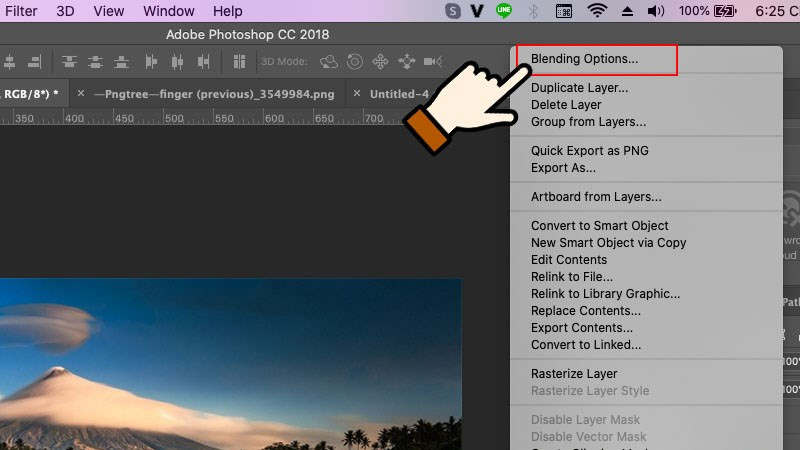
Bước 2: Tích chọn Stroke, tùy chỉnh kích thước, màu sắc, độ trong suốt,… rồi nhấn OK.
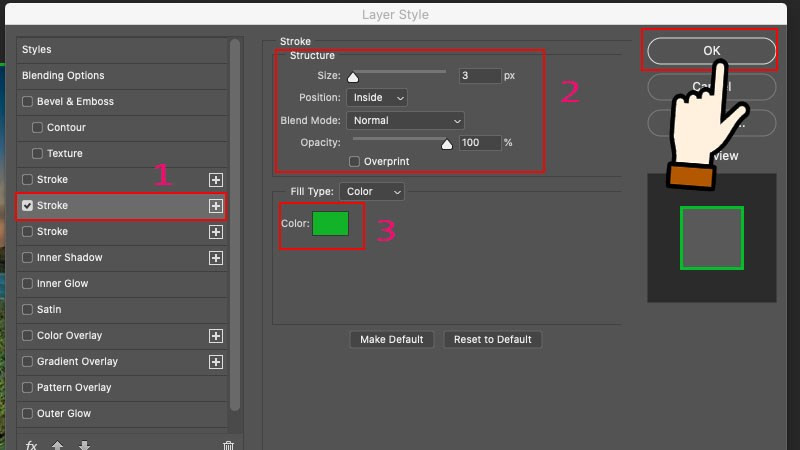 Tùy chỉnh Stroke
Tùy chỉnh Stroke
Kết quả:

III. Tạo Khung Viền với Rectangle Tool
1. Hướng Dẫn Nhanh
- Chọn công cụ Rectangle Tool. Vẽ khung hình chữ nhật.
- Trong bảng Properties, tùy chỉnh màu sắc, kích thước viền.
- Sử dụng Ctrl + T (Windows) hoặc Command + T (Mac) để di chuyển và chỉnh kích thước khung.
2. Hướng Dẫn Chi Tiết
Bước 1: Chọn Rectangle Tool.

Bước 2: Vẽ khung hình chữ nhật. Bảng Properties sẽ hiện ra.
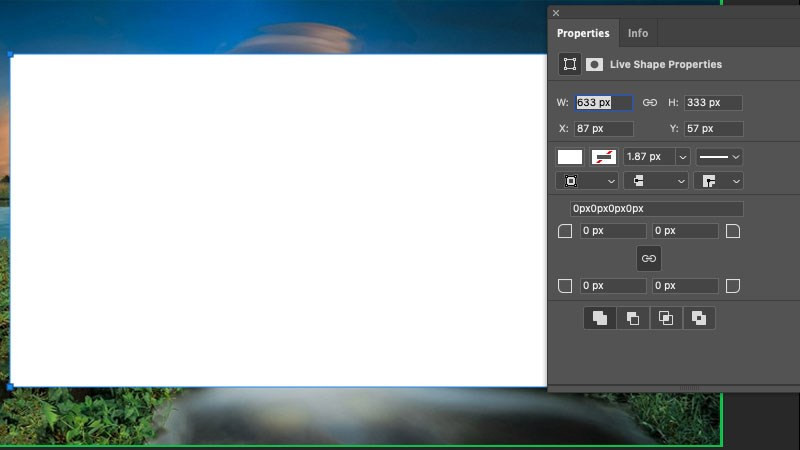
Bước 3: Trong Properties, tại Fill, chọn biểu tượng gạch chéo để bỏ màu nền. Tại Stroke, chọn màu sắc cho viền.
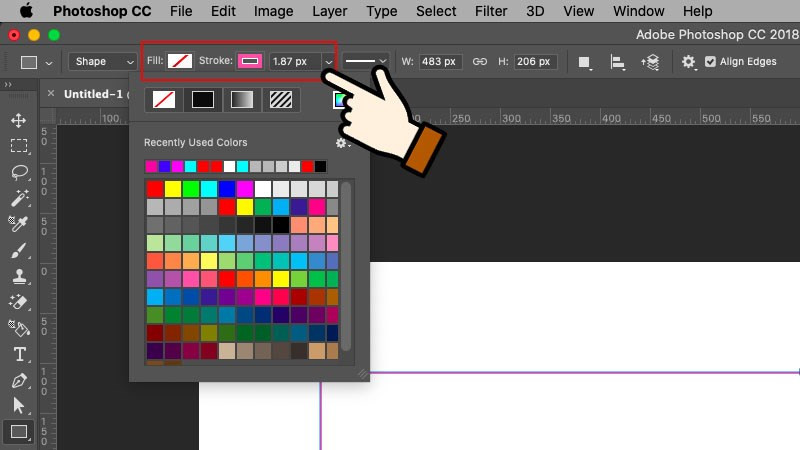 Chọn màu viền
Chọn màu viền
Bước 4: Nhấn Ctrl + T (Windows) hoặc Command + T (Mac) để di chuyển và thay đổi kích thước khung.
 Di chuyển và chỉnh kích thước khung
Di chuyển và chỉnh kích thước khung
Trên đây là ba cách đơn giản để tạo khung viền cho ảnh trong Photoshop. Hy vọng bài viết trên cuasogame.net này sẽ giúp bạn làm đẹp cho những bức ảnh của mình! Hãy để lại bình luận bên dưới nếu bạn có bất kỳ câu hỏi nào.